Google Chrome 브라우저에서 파일이나 사이트에 액세스하려고 할 때 'err_file_not_found' 메시지가 표시됩니까? 더 이상 사용할 수 없는 리소스 또는 귀하의 웹 브라우저에 결함이 있을 수 있습니다 에 액세스하고 있을 수 있습니다. 컴퓨터에서 이 문제를 해결하는 몇 가지 방법을 알려드리겠습니다.
Chrome에서 위 오류를 표시하는 데에는 여러 가지 이유가 있습니다. 액세스하려는 파일을 더 이상 사용할 수 없거나, 설치된 확장 프로그램이 웹 서핑을 방해하거나, Chrome에 버그가 있을 수 있습니다.
리소스가 아직 사용 가능한지 확인
'err_file_not_found'크롬의 오류 를 받았을 때 가장 먼저 확인해야 할 것은 액세스하려는 리소스의 가용성입니다. 해당 링크에서 더 이상 사용할 수 없는 사이트나 파일을 열려고 하여 Chrome에 위의 오류가 표시될 수 있습니다.
다른 사람이 보낸 링크에 액세스하려고 시도하는 동안 위의 오류가 발생하는 경우 해당 사람에게 링크를 다시 확인하고 올바른 링크를 다시 보내달라고 요청하세요. 인터넷에서 찾은 링크에 대해 Chrome에 해당 오류가 표시되면 Google에서 리소스 이름 검색 까지 유효한 링크를 찾아보세요.
Chrome 확장 프로그램 비활성화
Chrome 브라우저에서 문제가 발생했습니다. 이면 설치된 확장 프로그램이 문제를 일으키는지 확인하는 것이 좋습니다. 결함이 있거나 악의적인 추가 기능은 Chrome의 핵심 기능을 방해하여 위와 같은 오류를 일으킬 수 있습니다.
브라우저에서 모든 확장 기능 비활성화 까지 이를 확인할 수 있습니다. 그런 다음 한 번에 하나의 확장 프로그램을 활성화하여 문제가 있는 확장 프로그램을 찾아서 제거할 수 있습니다.
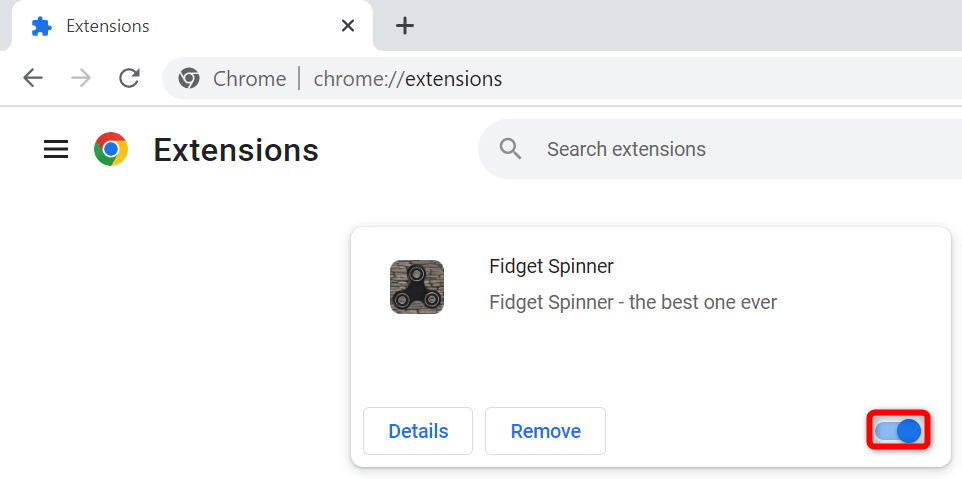
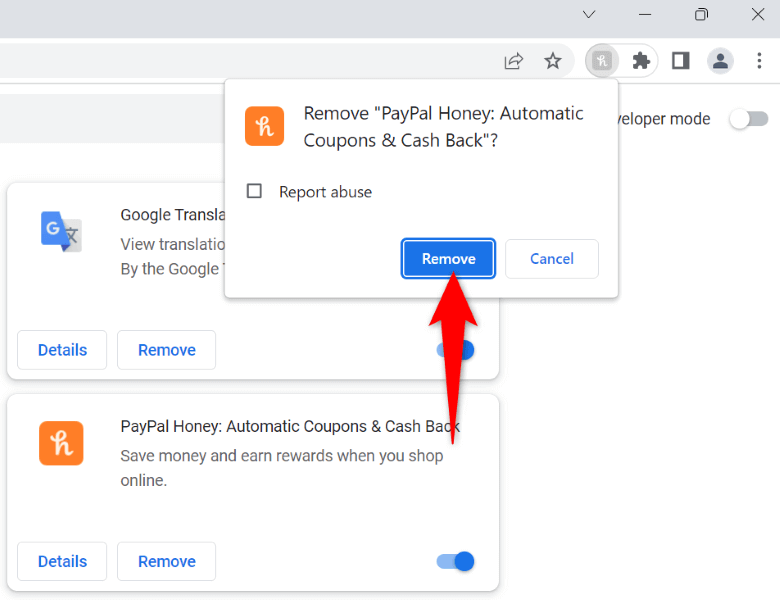
Chrome 확장 프로그램의 남은 파일 제거
때때로 제거된 Chrome 확장 프로그램이 일부 파일을 남겨 웹 브라우저에 다양한 오류 메시지가 계속 표시되는 경우가 있습니다. 이 경우 수동으로 정크 파일을 찾아서 제거하세요 하여 브라우저 문제를 해결할 수 있습니다..
%localappdata%\Google\Chrome\User Data\Default\Extensions\
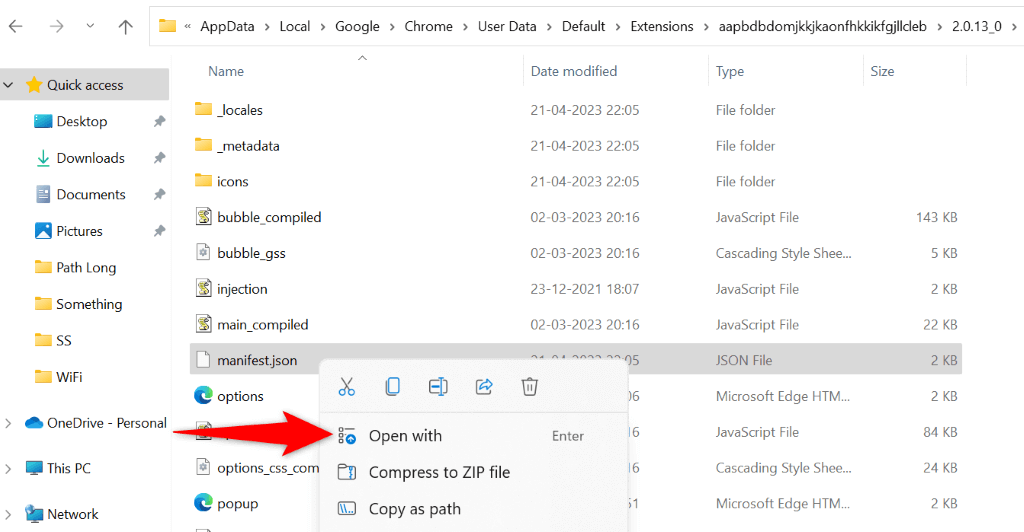
제어판에서 Chrome 확장 프로그램 제거
일부 Chrome 확장 프로그램은 웹 브라우저에서 제거하더라도 독립형 앱으로 남아 있습니다. 경우에 따라 이러한 독립 실행형 앱이 웹 브라우저에 확장 프로그램을 계속 다시 설치하여 브라우저에 오류 메시지가 계속 표시되는 경우가 있습니다.
이 경우 해당 독립형 앱을 제거하세요 하여 문제를 영원히 해결할 수 있습니다.
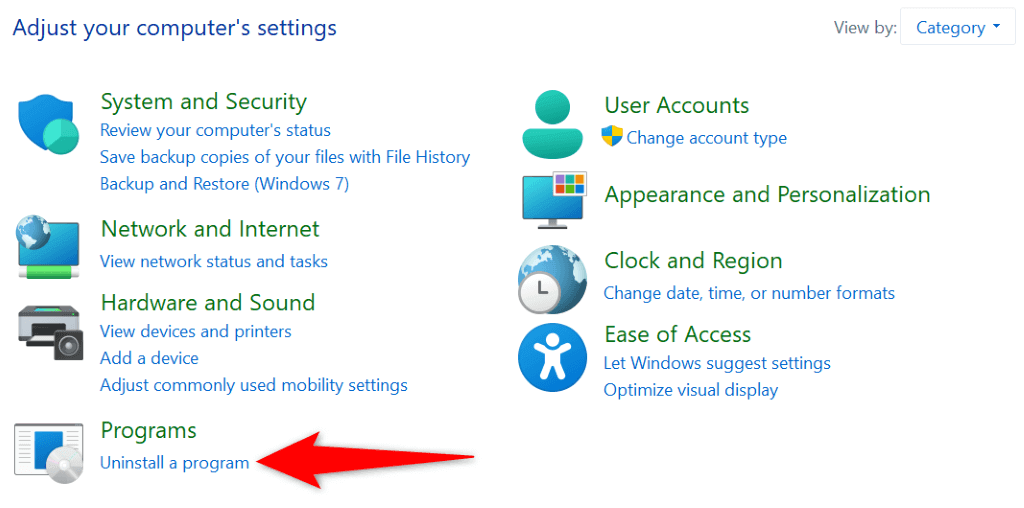
브라우저를 재설정하여 Chrome 오류 수정
위 방법을 사용하여 Chrome의 'err_file_not_found' 오류를 해결하지 못한 경우 Chrome을 공장 설정으로 재설정 문제를 해결할 수 있습니다. Chrome의 잘못 지정된 구성으로 인해 문제가 발생하는 경우 이 방법이 작동합니다.
Chrome을 재설정해도 저장된 비밀번호나 북마크는 손실되지 않습니다. 그러나 재설정 프로세스를 수행하면 브라우저에 저장된 쿠키와 캐시 파일이 손실됩니다.
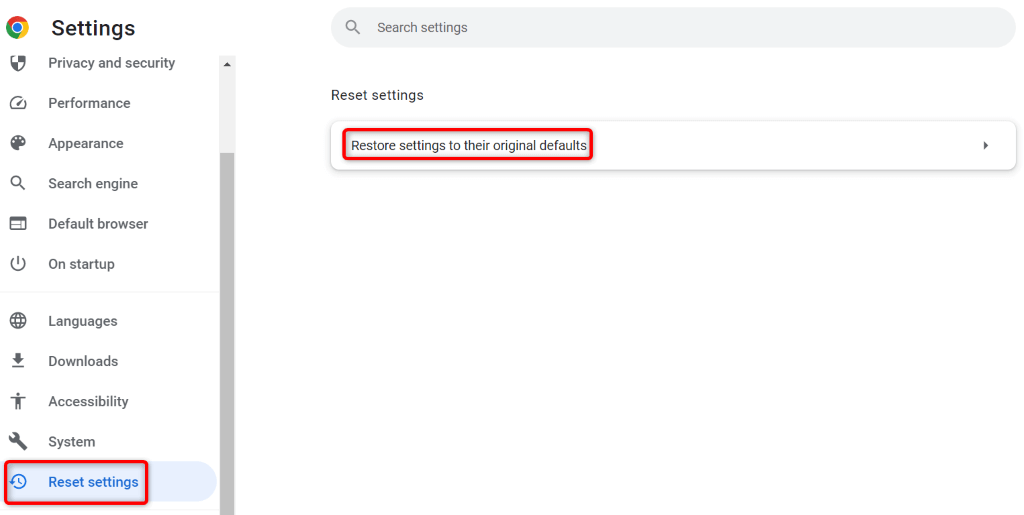
컴퓨터에서 Chrome 제거 및 재설치
'err_file_not_found'가 계속 나타나면 Chrome의 핵심 파일이 손상된 것일 수 있습니다. 바이러스, 멀웨어 또는 악성 앱이 브라우저의 파일을 변경하여 브라우저를 불안정하게 만들었을 수 있습니다.
컴퓨터에서 Chrome을 제거하고 다시 설치하면 이 문제를 해결할 수 있습니다. 이렇게 하면 앱의 손상된 핵심 파일로 인해 발생하는 거의 모든 문제가 해결됩니다.
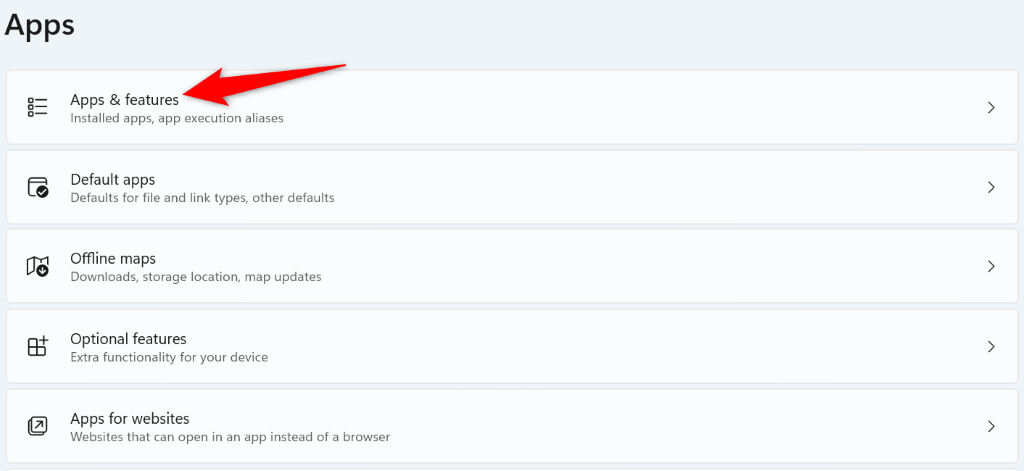
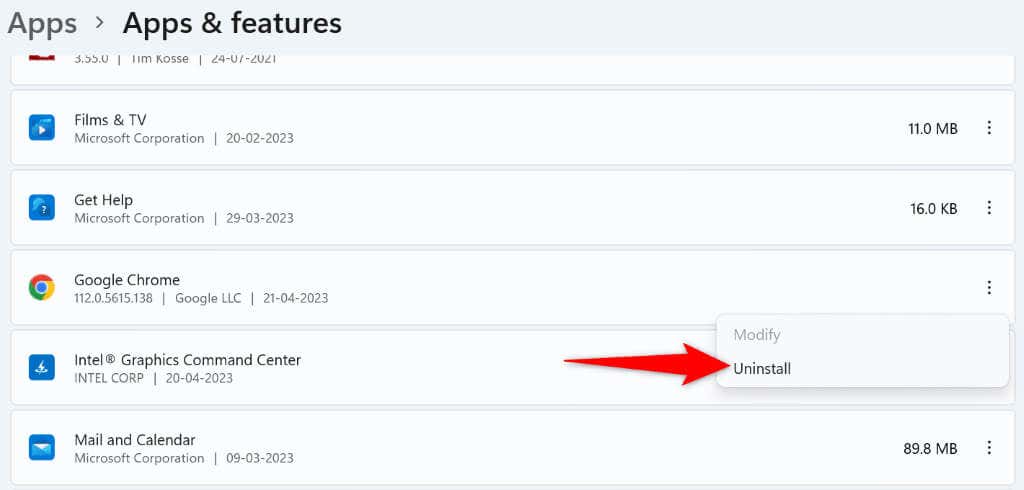
Chrome의 err_file_not_found 오류를 해결하는 다양한 방법
Chrome에서 파일이나 웹페이지에 액세스하려고 할 때 'err_file_not_found' 오류가 발생하는 경우 문제를 해결하는 방법은 여러 가지가 있으므로 당황하지 마세요. 위의 문제를 해결하다 에 제공된 문제 해결 팁을 따르고 즐겨 사용하는 웹 브라우저에서 원하는 항목에 액세스할 수 있습니다.
.